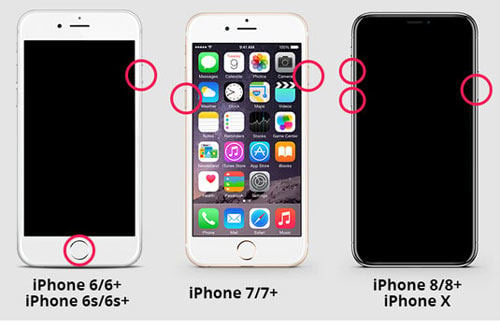
Apple es una de las prestigiosas marcas de dispositivos móviles. iPhone 11 ofrece una gama de características premium para los usuarios. Desde el procesamiento rápido hasta la pantalla HD, todo es de calidad premium. Sin embargo, pueden ocurrir mal funcionamiento en dispositivos de iPhone como cualquier otra marca de teléfonos inteligentes. Uno de esos problemas comunes es el iPhone 11 atascado en el logotipo de Apple. Si está experimentando este problema, no se preocupe.
El iPhone 11 atascado en el logotipo de Apple no significa que su dispositivo telefónico esté dañado. Todo lo que necesita es ser consciente de las causas y las correcciones. En este artículo, discutiremos todo lo que necesita saber sobre iPhone atrapado en el logotipo de Apple. ¡Continuemos!
Las posibles razones pueden causar el iPhone 11 atascado en el logotipo de Apple
¿Se pregunta por qué mi iPhone 11 está atascado en el logotipo de Apple? Estas son algunas de las causas comunes que pueden conducir al iPhone atascado en el logotipo:
- Versión anticuada de iOS
- El jailbreak de su dispositivo de iPhone no tiene éxito
- Dispositivo telefónico dañado (problema de hardware)
- Software corrupto
Qué hacer si el iPhone 11 se quedó en el logotipo de Apple
Como se discutió anteriormente, el iPhone 11 atascado en la pantalla negra con el logotipo de Apple es uno de los problemas comunes para los usuarios de iPhone. En esta sección, analizaremos algunos métodos efectivos para solucionar ese problema.
Método 1: Fuerza Reinicie su iPhone
Forzar reiniciar su iPhone es lo primero que hará cuando su dispositivo esté atascado en el logotipo de Apple. Sin embargo, este método puede no resolver un problema en todos los casos. Aquí hay algunos pasos para forzar reiniciar para los últimos modelos de iPhone:
- En primer lugar, deberá presionar rápidamente y soltar el botón de volumen hacia arriba.
- Repita el paso 1 con el botón de volumen hacia abajo.
- Toque el botón lateral y asegúrese de presionarlo durante 10 segundos. Como resultado, la pantalla desaparecerá repentinamente.
- Mantenga sosteniendo el botón lateral hasta que su dispositivo vuelva a la pantalla de arranque.
Método 2: Reinstale iOS en modo de recuperación o realice un reinicio de fábrica
Aquí viene otra gran opción para reparar el iPhone 11 atascado en el bucle de arranque. Puede optar por restaurar su dispositivo con iTunes en el modo de recuperación. Es el proceso más simple donde su iPhone se conectará a iTunes y luego se instalará un nuevo iOS.
- Conecte su iPhone 11 a una computadora y luego inicie iTunes.
- Elija una opción de restauración para instalar el nuevo iOS.
- Toque el botón Restaurar para confirmar el proceso de restauración de su dispositivo iPhone.
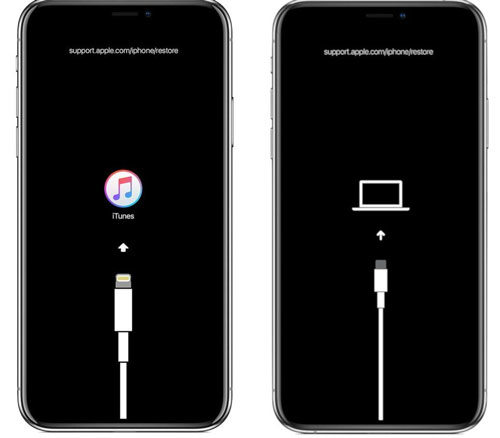
Método 3: ingrese el modo DFU para restaurar el iPhone
Si los dos métodos anteriores no funcionan, deberá ingresar su teléfono en modo DFU. Es la mejor alternativa al modo de recuperación para restaurar su dispositivo. Sin lugar a dudas, el modo DFU puede ayudar a reparar el iPhone 11 congelado en el logotipo de Apple. Puede restaurar su dispositivo para volver a la funcionalidad normal.
Nota:
El modo DFU puede conducir a la pérdida de datos de su iPhone 11.
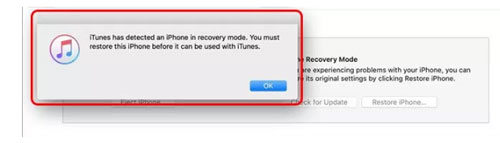
Método 4: Cargue su teléfono
iPhone 11 atascado en el logotipo de Apple RESET no funciona? A veces, todo lo que necesita hacer es cargar su teléfono para solucionar los problemas técnicos del sistema. Cargue su iPhone 11 e intente reiniciar su dispositivo. Es otra forma simple de solucionar el problema de la pantalla del logotipo de Apple.
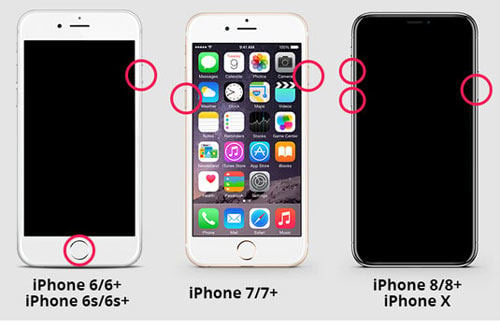
Método 5: Limpie el espacio de almacenamiento a tiempo
Sin duda, el espacio de almacenamiento es uno de los problemas comunes para los usuarios de iPhone. A la mayoría de los usuarios no les gusta eliminar sus dispositivos. Conduce a muchos problemas del sistema, incluida la pantalla atascada del iPhone 11. Por esta razón, asegúrese de limpiar el espacio de almacenamiento a tiempo.
Método 6: algunos intentan
Si el problema aún persiste, puede intentar cambiar su cable USB. Además, asegúrese de actualizar su dispositivo a los últimos iTunes. Estas cosas simples pueden garantizar que su iPhone 11 funcione sin ningún problema de sistema.
Método 7: Problema de hardware
Cualquier problema de hardware también puede conducir al logotipo de Apple para iPhone 11. Si hay algún problema de hardware, deberá informar esto al centro de reparación.
Lea también: Cómo arreglar el iPhone atascado en el logotipo de Apple
Pruebe con itooltab fijo para arreglar el iPhone 11 atascado en el logotipo de Apple (fácil y rápido)
¿Está buscando la solución más rápida para reparar el iPhone 11 atascado en el logotipo de Apple después del reinicio de la fuerza? ItoolTab Fixgo es la herramienta recomendada para solucionar su problema del logotipo de Apple iPhone 11. Esta herramienta es un método 100% seguro y seguro para eliminar cualquier fallo del sistema. Aquí hay algunos pasos para arreglar el iPhone 11 atascado en el logotipo de Apple:
RELATED: iPhone atascado en el logo de Apple: 6 formas de solucionarlo
Etapa 1 Conecte su dispositivo a una computadora
En el primer paso, deberá conectar su dispositivo de iPhone a una computadora usando un cable USB y luego toque la opción «Solución ahora».
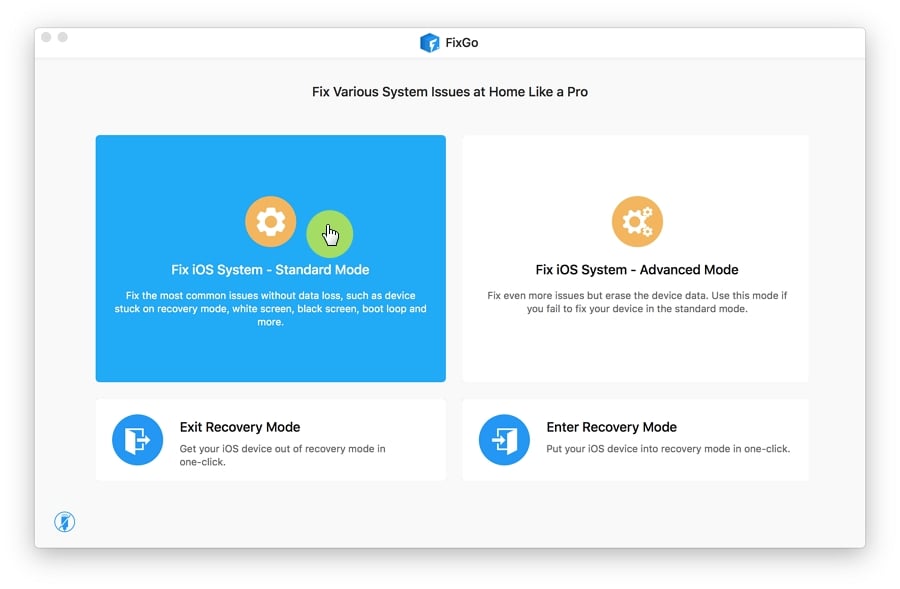
Etapa 2 Descargar paquete de firmware
Asegúrese de instalar el último paquete de firmware en su dispositivo para comenzar el proceso de reparación.
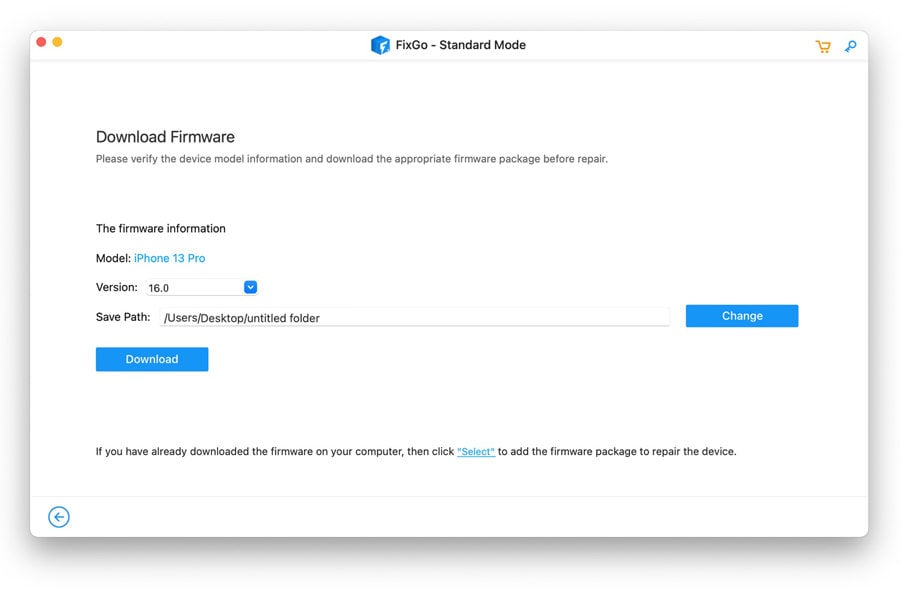
Etapa 3 Fix iPhone 11 atascado en el logotipo de Apple
Una vez que se ha instalado el paquete de firmware, ahora puede comenzar el proceso de reparación. Haga clic en el botón «Reparar ahora».
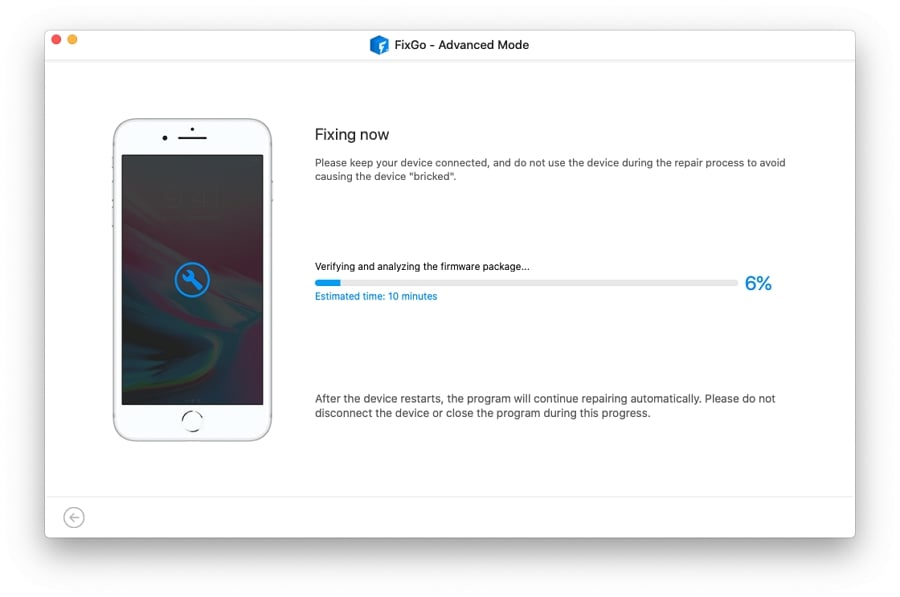
La gente también pregunta
P1: ¿La fuerza de reinicio de iPhone eliminará todo?
La fuerza reiniciar su teléfono puede conducir a la pérdida de datos. Para ese propósito, debe forzar reiniciar su dispositivo bajo su propio riesgo. Cuando obliga a reiniciar su iPhone, puede restablecer su dispositivo de fábrica para eliminar cualquier problema del sistema.
P2: ¿Cómo restablecer una fábrica un iPhone bloqueado sin una computadora e iTunes?
Para restablecer la fábrica de su iPhone sin una computadora e iTunes, debe presionar y presionar los botones de volumen y los botones de inicio al mismo tiempo. Para obtener los últimos modelos, asegúrese de presionar y presionar el botón de volumen hacia arriba, luego el botón de volumen hacia abajo y luego el botón lateral.
Recoger
¿Está enfrentando el iPhone 11 atascado en el almacenamiento del logotipo de Apple lleno? Pruebe cualquiera de los 7 métodos discutidos en este artículo para solucionar el problema. Además, ItoolTab Fixgo es el software recomendado para reparar su iPhone 11. Lo más importante es que puede ayudar a arreglar el iPhone 11 atascado en el problema del logotipo de Apple sin ninguna molestia. Además, viene con funciones básicas y avanzadas para mantener el rendimiento de su dispositivo iPhone en su mejor momento.
